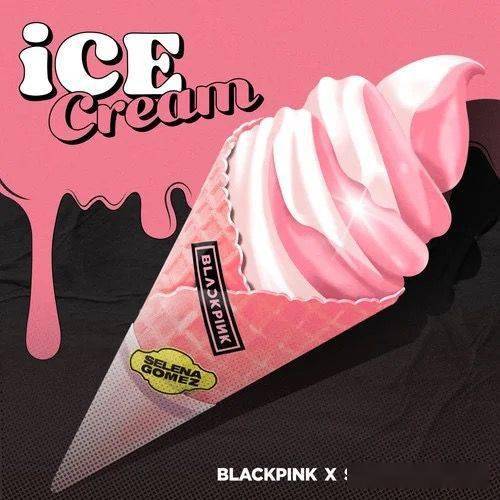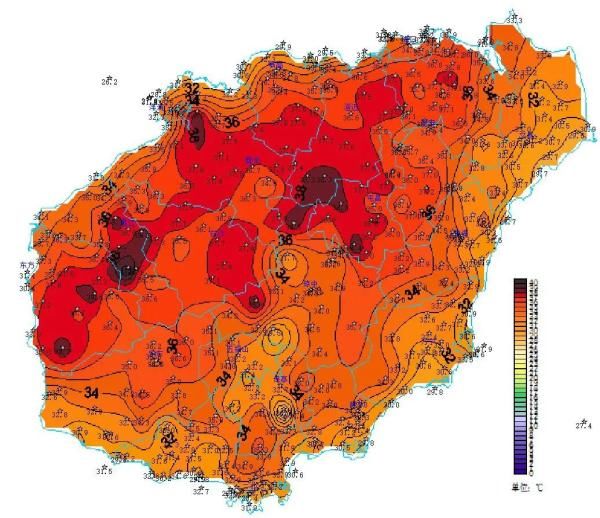з”өи„‘еҰӮдҪ•и®ҫзҪ®жҜҸж—ҘжҸҗйҶ’дәӢйЎ№ еҰӮдҪ•и®ҫзҪ®з”өи„‘е®ҡж—¶жҸҗйҶ’
жҲ‘们еңЁз”өи„‘дёҠеҠһе…¬зҡ„ж—¶еҖҷпјҢдёҖдәӣжқҘдёҚеҸҠеҸҠж—¶еӨ„зҗҶзҡ„дәӢйЎ№пјҢдјҡи®°еҪ•еҲ°еҫ…еҠһиҪҜ件дёҠпјҢ并и®ҫзҪ®еҜ№еә”зҡ„жҸҗйҶ’ж—¶й—ҙпјҢиҝҷж ·жҲ‘们е°ұеҸҜд»Ҙе®үеҝғеҒҡдәӢ гҖӮеҲ°дәҶжҢҮе®ҡзҡ„ж—¶й—ҙпјҢеҫ…еҠһиҪҜ件дјҡжҸҗйҶ’жҲ‘们еҸҠж—¶еҒҡдәӢ гҖӮ
еҰӮжһңжҲ‘们жғіи®ҫзҪ®дёҖжқЎеҫ…еҠһжҸҗйҶ’пјҢи®©иҜҘжқЎеҫ…еҠһеҸӘеңЁжҜҸе‘ЁдёүеҸ‘еҮәжҸҗйҶ’пјҢе…¶д»–ж—¶й—ҙйғҪдёҚжҸҗйҶ’пјҢиҜҘжҖҺж ·и®ҫзҪ®пјҹ
敬дёҡзӯҫеҫ…еҠһиҪҜ件жҸҗйҶ’еҠҹиғҪйқһеёёејәеӨ§пјҢжҸҗйҶ’йҮҚеӨҚе‘Ёжңҹд№ҹеҫҲзҒөжҙ»пјҢжҲ‘们еңЁи®ҫзҪ®жҸҗйҶ’зҡ„ж—¶еҖҷпјҢйҖүжӢ©йҮҚеӨҚжҸҗйҶ’гҖҒжҢүе‘ЁйҮҚеӨҚжҸҗйҶ’гҖҒжҜҸе‘ЁдёүжҸҗйҶ’е°ұеҸҜд»ҘдәҶпјҢж“ҚдҪңиө·жқҘд№ҹйқһеёёж–№дҫҝ гҖӮ
1пјҡйҖүжӢ©дёҖдёӘеҫ…еҠһеҲҶзұ»пјҢзӮ№еҮ»дёҠж–№зҡ„вҖң+ж–°еўһеҫ…еҠһвҖқпјҢеҗҜеҠЁеҫ…еҠһдәӢйЎ№иҫ“е…ҘжЎҶ гҖӮ

ж–Үз« жҸ’еӣҫ
2пјҡиҫ“е…Ҙеҫ…еҠһдәӢйЎ№д№ӢеҗҺпјҢзӮ№еҮ»иҫ“е…ҘжЎҶе·ҰдёӢи§’ж—¶й’ҹеӣҫж ҮпјҢеңЁеј№еҮәзҡ„ж—¶й—ҙиҸңеҚ•йҮҢзӮ№еҮ»еҸідёҠи§’вҖңи®ҫзҪ®вҖқпјҢ然еҗҺи®ҫзҪ®йҰ–ж¬ЎжҸҗйҶ’зҡ„ж—Ҙжңҹе’Ңе…·дҪ“ж—¶й—ҙ гҖӮ

ж–Үз« жҸ’еӣҫ
гҖҗз”өи„‘еҰӮдҪ•и®ҫзҪ®жҜҸж—ҘжҸҗйҶ’дәӢйЎ№ еҰӮдҪ•и®ҫзҪ®з”өи„‘е®ҡж—¶жҸҗйҶ’гҖ‘3пјҡеңЁжҳҜеҗҰйҮҚеӨҚдёӢжӢүиҸңеҚ•йҮҢйҖүжӢ©жҢүе‘ЁйҮҚеӨҚпјҢжҜҸдёҖе‘Ёзҡ„е‘ЁдёүйҮҚеӨҚ гҖӮеҰӮжһңйңҖиҰҒпјҢеҸҜд»Ҙи®ҫзҪ®йҮҚеӨҚжҲӘжӯўж—ҘжңҹпјҢи®ҫзҪ®е®ҢжҲҗеҗҺзӮ№еҮ»еҸідёӢи§’вҖңзЎ®е®ҡвҖқпјҢ然еҗҺдҝқеӯҳиҜҘжқЎеҫ…еҠһ гҖӮ

ж–Үз« жҸ’еӣҫ
ж•ҲжһңеҰӮдёӢеӣҫжүҖзӨәпјҡ

ж–Үз« жҸ’еӣҫ
敬дёҡзӯҫжҳҜеӨҡз«Ҝдә‘еҗҢжӯҘзҡ„еҫ…еҠһиҪҜ件пјҢз”ЁжҲ·еҸҜд»ҘеңЁдёҚеҗҢз«Ҝзҷ»еҪ•еҗҢдёҖдёӘиҙҰеҸ·пјҢи®©еҫ…еҠһжҸҗйҶ’еңЁжҢҮе®ҡж—¶й—ҙеңЁеӨҡдёӘз«ҜеҗҢжӯҘеҸ‘еҮәжҸҗйҶ’пјҢдёҚи®©з”ЁжҲ·й”ҷиҝҮд»»ж„ҸдёҖжқЎйҖҡзҹҘ гҖӮ
Tagsпјҡ
жҺЁиҚҗйҳ…иҜ»
- CPUйЈҺжүҮжҖҺд№ҲжӢҶдёӢжқҘ з”өи„‘cpuйЈҺжүҮжҖҺд№ҲжӢҶ
- еҰӮдҪ•йҖҡиҝҮж•ҷеёҲиө„ж јиҜҒйқўиҜ•
- йәҰе…ӢиЎЁеҚ•еҰӮдҪ•дҪҝз”Ёпјҹ
- еҰӮдҪ•дә«жңүеҘҪеҸЈзў‘
- еҰӮдҪ•еҜ»жүҫеӨ©дҪҝжҠ•иө„иҖ…
- ж•ҷдҪ еҰӮдҪ•жҒӢзҲұжүҚиғҪй•ҝд№…гҖӮ
- еҰӮдҪ•еңЁиҜҒеҲёе…¬еҸёејҖжҲ·жүҚдёҚдјҡиў«еқ‘
- жҒӢзҲұиў«йӘ—еҗҺеә”иҜҘеҰӮдҪ•еҲ©з”Ёжі•еҫӢжӯҰеҷЁжқҘз»ҙжқғ
- ж—ҘйЈҹе’ҢжңҲйЈҹжҳҜеҰӮдҪ•еҪўжҲҗзҡ„пјҹ ж—ҘйЈҹжңҲйЈҹзҡ„еҪўжҲҗ
- еҝғи„ҸйӘӨеҒңеә”иҜҘеҰӮдҪ•жҖҘж•‘